Så här kontrollerar du iPhone-aktivitetsloggen – TechCult
Miscellanea / / October 20, 2023
Det finns många saker du kan göra på en iPhone. Eftersom smartphones tenderar att ha flera funktioner kan det vara svårt att hålla reda på saker och ting. Det finns dock olika metoder genom vilka du kan spåra olika iPhone-aktiviteter. Idag kommer vi att förklara hur du kontrollerar iPhone-aktivitetslogg och olika metoder som du kan kolla in för att hålla reda på flera appar och aktiviteter, inte bara på din telefon utan även på iPad. Låt oss dyka direkt in!

Hur man kontrollerar iPhone-aktivitetsloggen
Det är viktigt att veta att du bara kan kontrollera din aktivitet på din iPhone. Du kan kontrollera telefon, samtalsregister, meddelanden, poster, foton, sökhistorik och mer. All spårning kan göras från din iPhone själv. Du kan kolla in metoderna som nämns i artikeln ytterligare för att kontrollera olika loggar över aktiviteten på din iPhone.
Så här visar du nyligen använda appar på iPhone
Du kanske har märkt att du ibland öppnar flera appar för flera ändamål och sedan glömmer att stänga dem. Om du vill veta vilka appar du har använt nyligen kan du helt enkelt använda svepmetoden som förklaras nedan.
Notera: Eftersom smartphones inte har samma inställningsalternativ och de varierar från tillverkare till tillverkare, kontrollera att de är rätt inställningar innan du ändrar några. Följande metoder prövades iOS 17.0.3.
1. Svep upp skärmen tills skärmen minimeras och du kan se olika skärmar samtidigt.
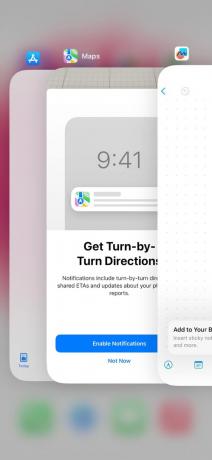
2. Du kan gå nu fram och tillbaka för att känna till alla appar som du har öppnat.
3. Du kan också använda assisterande beröring och tryck på hemknappen två gånger för att se alla öppna appar.
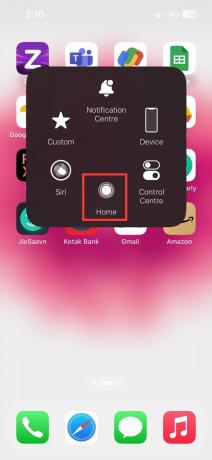
Läs också:Hur man gör en video tydligare på iPhone
Hur man kontrollerar dataloggar på min iPhone
Om du har en aktiv dataplan på din telefon och du vill förstå hur du spenderar den datan kan du helt enkelt kontrollera dataloggarna eller skärmtid. För att kontrollera dataloggarna på iPhone följ helt enkelt metoderna som förklaras nedan
1. Öppna Appen Inställningar på din iPhone.
2. Klicka på skärmtid alternativ.
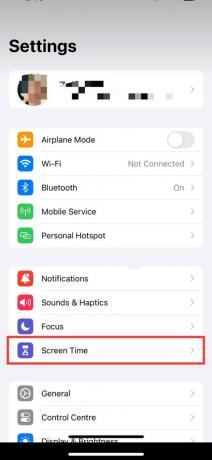
3. Du kan nu se den genomsnittliga tiden du spenderar på att använda din telefon. För mer detaljer och fördjupad information kan du trycka på SerAlla appar och webbplatsaktivitet.
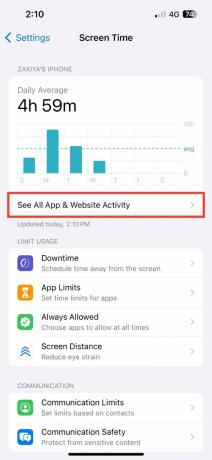
Så här ser du raderad aktivitet på iPhone
Du kan inte kontrollera allt som du har raderat på en iPhone förutom foton. Men om du nyligen har raderat foton inom 30 dagar kan du kontrollera det och prova det om du behöver det. För att kontrollera de nyligen raderade bilderna på din iPhone. Du kan följa stegen som vi har nämnt nedan.
1. Öppna Foton app.
2. Scrolla ner tills du ser alternativet för nyligen raderad. Klicka på det.
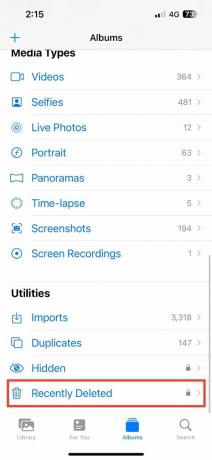
3. Nu kan du se alla de senaste bilderna som du har tagit bort
Läs också:Hur man länkar en enhet i WhatsApp på iPhone
Hur man kontrollerar samtalshistorik och senaste meddelanden på iPhone
Att kontrollera samtalshistoriken eller de senaste meddelandena på iPhone är också superenkelt. Följ stegen nedan för att ta reda på hur du kan göra det.
1. Öppna samtalapp för att kontrollera den senaste samtalshistoriken. Du hänvisas direkt till Allt där du kan se alla inkommande, utgående och missade samtal.
2. Öppna Meddelanden app.
3. Klicka nu på filter alternativ som är tillgängligt längst upp till vänster på skärmen.
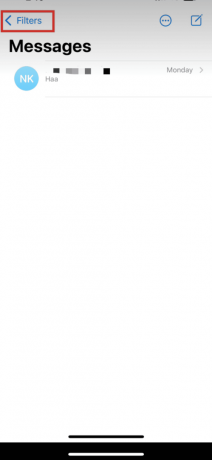
4. Du kan nu välja enligt dina önskemål preferens vilken information om dina meddelanden du vill se.
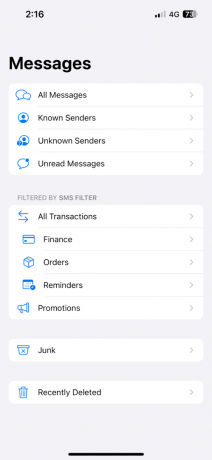
Hur man spårar aktiviteten på en iPhone
Det finns olika aktiviteter som du kan hålla reda på på din iPhone. I det längsta avsnittet har vi sju metoder för att hålla koll på sju olika aktiviteter.
Metod 1: Använd AppStore för att kontrollera senaste köphistorik
Med den här metoden kan du kontrollera de appar och spel som du har köpt på din iPhone för alla steg nedan för att kontrollera mer information
1. Gå till App Store på din telefon.
2. I det övre högra hörnet klickar du på din konto.
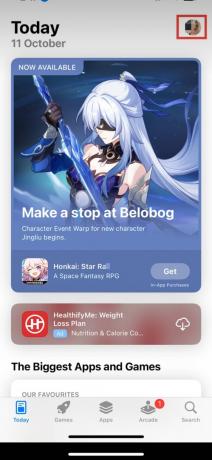
3. Klicka på Köpt för att se alla applikationer och vinster som du har köpt.
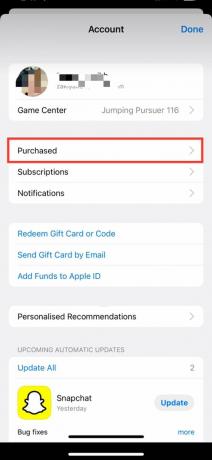
Metod 2: Kontrollera filer-appen
För att kontrollera de senaste filerna och medianedladdningarna kan du använda filappen. För att göra det, följ stegen nedan:
1. Öppna Appen Filer på din iPhone.
2. Klicka på bläddra för att kontrollera filer på din iPhone såväl som på iCloud.
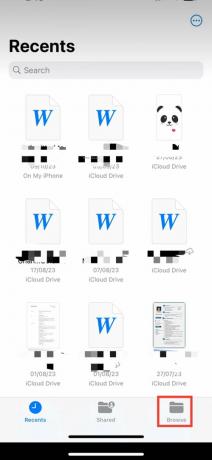
Metod 3: Använd platstjänster
Det är också enkelt att spåra platsinformation på en iPhone. För att kontrollera platsaktivitet kan du använda stegen nedan:
1. Öppna Kartor app på din iPhone.
2. Längst ner på skärmen finns ett alternativ att söka. Klicka på sök kartor.

3. Nu kommer du att kunna se den nyligen sökta platsen på skärmen. För att kontrollera fler platser kan du klicka på Mer.
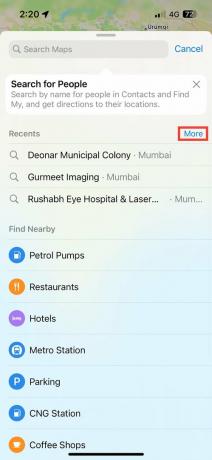
Läs också:Hur länge håller iPhones: en genomsnittlig livslängd!
Metod 4: Kontrollera batterianvändning
Batterianvändning är viktigt för att veta när du vill veta vilka appar eller aktiviteter som använder ditt batteri mest. Nedan följer några snabba steg som du kan kontrollera:
1. Öppna Appen Inställningar på din telefon.
2. Gå nu till batteri alternativ.
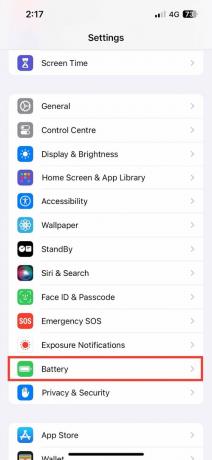
3. Under batteriet kommer du att kunna se laddningen också användningscykler och batterifärger.

Metod 5: Använd Fitness App
Det är nu möjligt att spåra din kondition med en iPhone. Du kan inte bara kontrollera det dagliga stegräkningen utan även avståndet du har tillryggalagt och så mycket mer.
1. Öppna Fitness app på din iPhone.
2. Du kommer att få en sammanfattning av din kondition. Du kan också klicka på spåraren för att kontrollera dagliga framsteg av dina träningsmål.
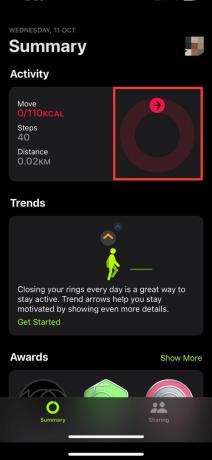
Metod 6: Använd Safari History
Din surfaktivitet är också lätt att spåra på en iPhone. Det kan göras direkt från Safari-appen.
1. Öppna Safari-appen på iPhone.
2. Nästa längst ner på skärmen kan du välja bokmärken ikon. Det kommer att öppna ytterligare tre alternativ.
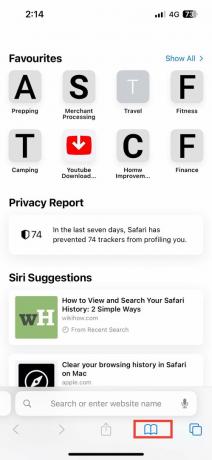
3. Klicka på klocka ikonen för att kontrollera de senaste webbplatserna som du har öppnat.
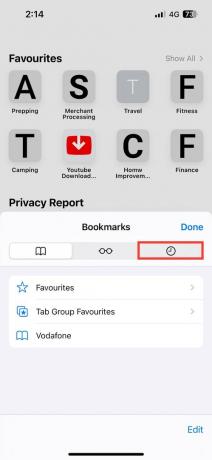
Hur man ser någons aktivitet på iPhone
Du kan också se någons aktivitet på din iPhone via Fitness-appen. Här är hur:
1. Starta iPhone Fitness app.
2. Växla till Delning flik. Knacka Komma igång om du uppmanas.
3. Ange din väns kontaktinformation efter att ha tryckt på konto ikonen följt av Lägg till knapp. eller välj vänner från den föreslagna kontaktlistan. 40 kompisar kan läggas till.
4. Knacka Skicka när du har valt dina kompisar. Se till att inbjudan accepteras av dina vänner.
Dessutom kan du skicka en inbjudan till en vän direkt från din Apple Watch genom att öppna aktivitetsappen, sveper till delningsskärmen, rullar nedåt och väljer Bjud in en vän för att se någons aktivitet på iPhone.
Vilken typ av aktivitet kan spåras på iPhone?
Från nyligen raderade foton till din batterianvändning, från de platser du nyligen har besökt till hur många steg du går på en dag, du kan spåra alla typer av aktiviteter som du använder din iPhone till.
Läs också:Hur du parkopplar och ställer in Apple Watch med din iPhone
Hur man kontrollerar en iPhone-aktivitetslogg på en iPad
Det finns begränsningar när det gäller att hålla reda på iPhone-aktivitetsloggar på en iPad. Det första för att kunna kontrollera aktivitetsloggen på iPad är att ha Apple ID inloggat på din iPad.
De saker som du kan kontrollera på iPad är följande:
- Safaris historia
- Köphistorik på Apple ID
- Apple-prenumerationer
- Foton på iCloud
- Meddelanden om du har synkroniserad meddelandeapp.
- Appar för sociala medier
Sammanfattningsvis är det enkelt att spåra alla slags aktiviteter på en iPhone. Att hålla koll kan hjälpa på många sätt. Det är alltid bra att ha en bra meritlista för att hantera din skärmtid och andra viktiga dagliga aktiviteter relaterade till din telefon. Vi hoppas att den här artikeln hjälpte dig att veta hur man kontrollerar iPhone-aktivitetsloggen! Försök och låt oss veta vilken metod som fungerar bäst för dig.
Pete är en senior skribent på TechCult. Pete älskar allt som har med teknik att göra och är också en ivrig gör-det-själv i hjärtat. Han har ett decennium av erfarenhet av att skriva instruktioner, funktioner och teknikguider på internet.



